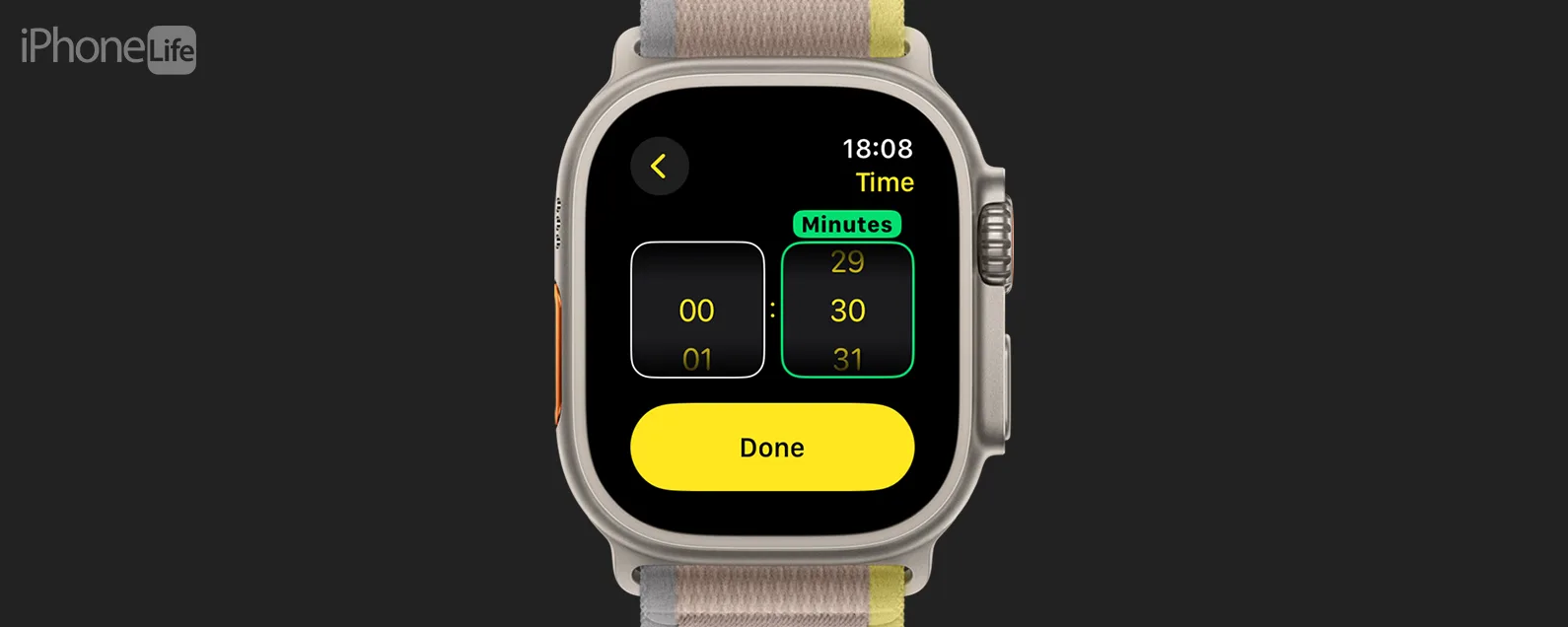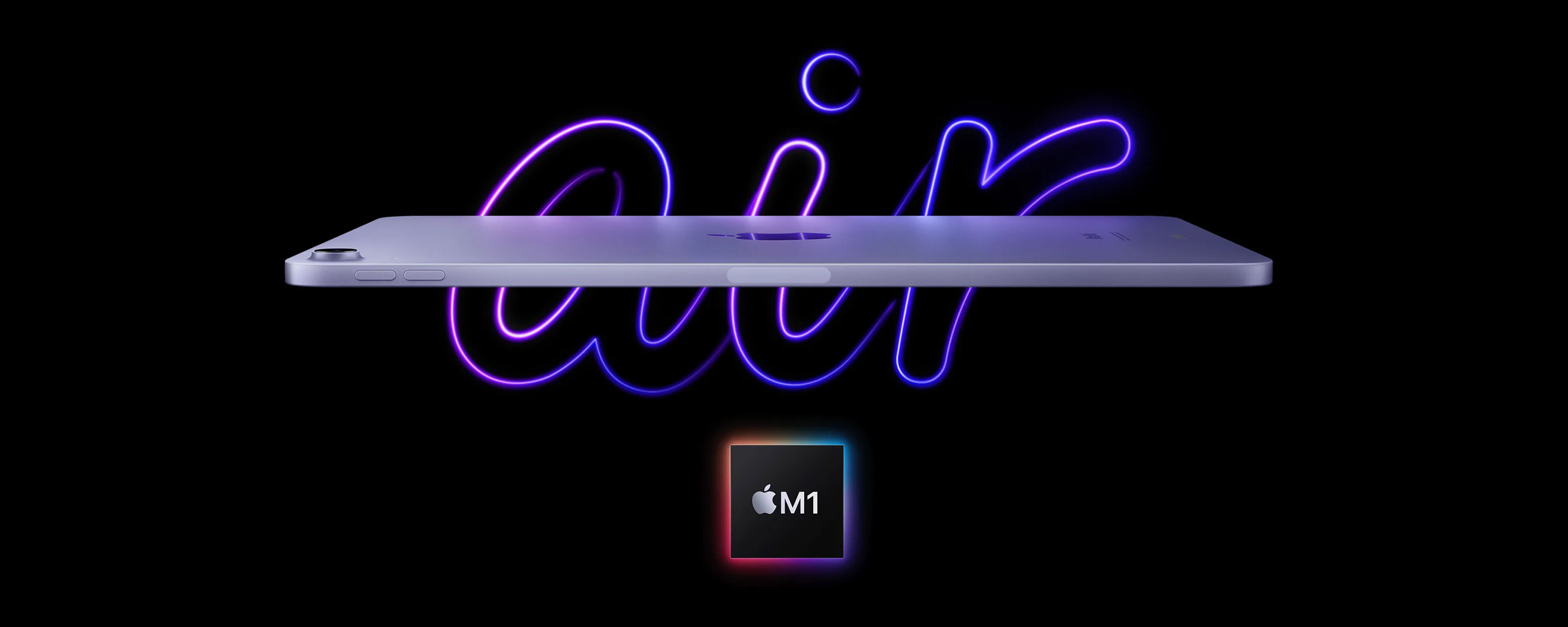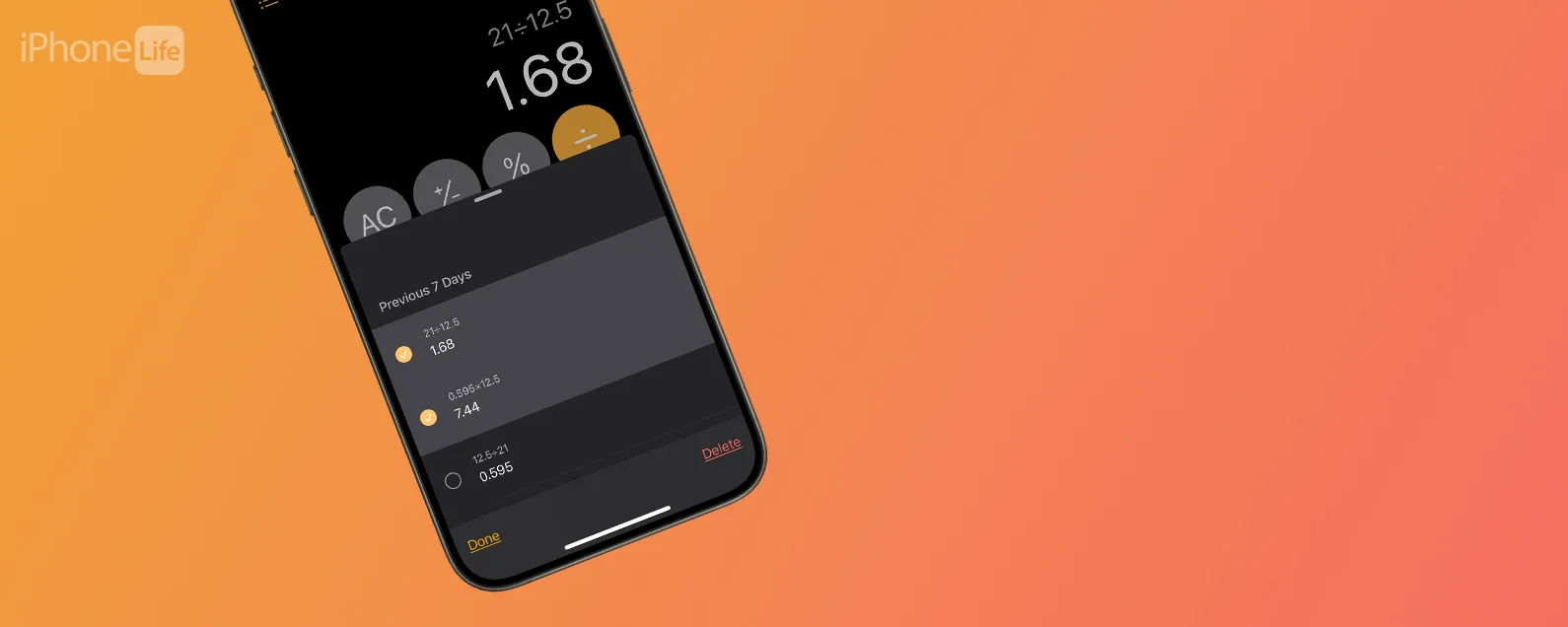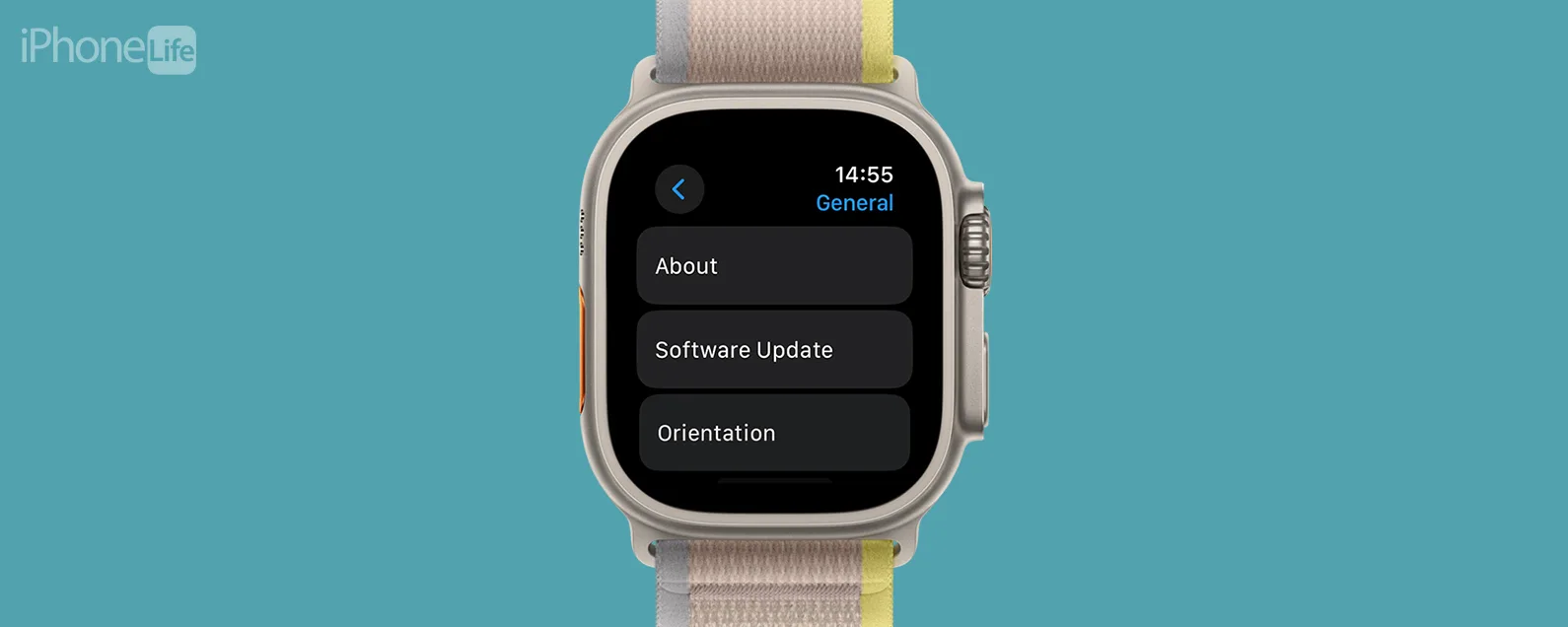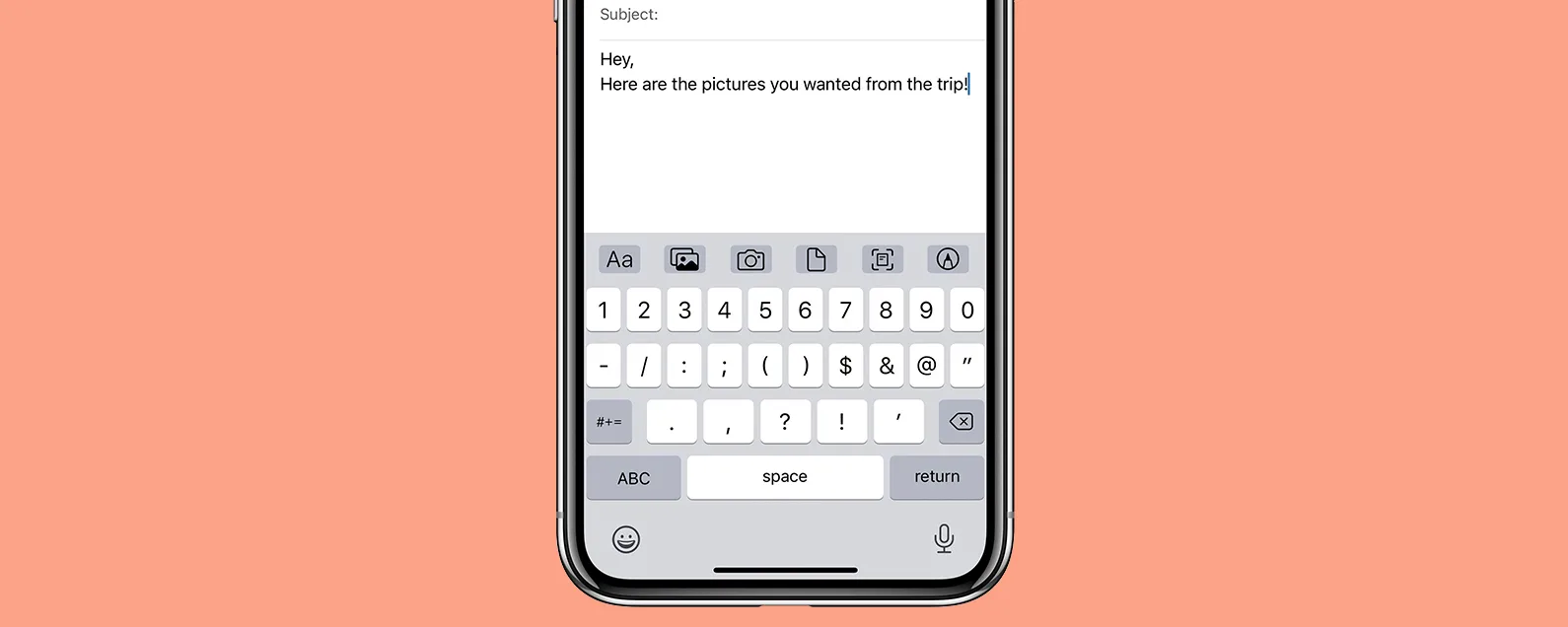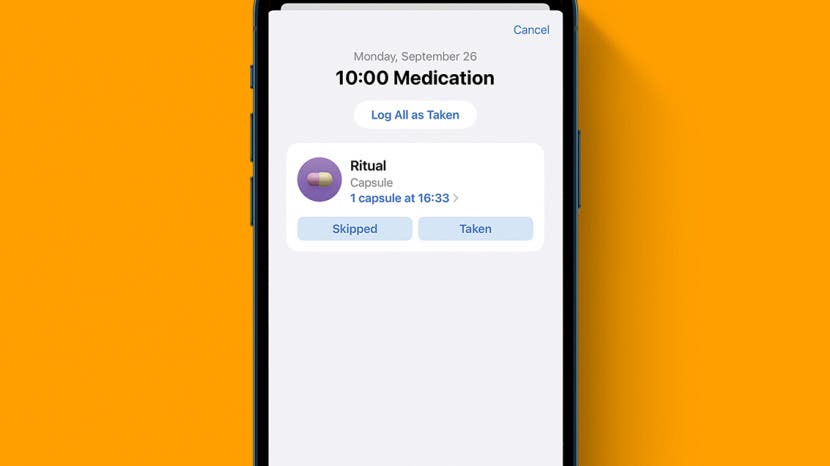
* 本文來自我們的每日提示電子報。報名。*
許多人使用 iPhone 上的提醒來記住服用每日處方藥和維生素。使用 iOS 16,您不再需要搜尋最佳處方藥應用程序,因為您的健康應用程式現在可以追蹤您的藥物、向您發送提醒,甚至提醒您任何互動。
為什麼你會喜歡這個技巧:
- 透過手機上的自訂提醒,永遠不會忘記再次服藥。
- 在不同時間針對不同藥物設定提醒,以避免藥物與其他物質之間潛在的相互作用。
如何使用健康應用程式幫助記住服藥
在執行此操作之前,請確保您已更新至iOS 16,因為這不適用於任何較舊的作業系統。要了解有關 iPhone 的更多信息,請免費註冊每日提示通訊!

發現 iPhone 的隱藏功能
獲取每日提示(帶有螢幕截圖和清晰的說明),以便您每天只需一分鐘即可掌握您的 iPhone。
- 打開健康應用程式。

- 向下滾動直到看到設定藥物。您也可以點擊瀏覽並蒐索藥物。

- 輕敲添加藥物。

- 您可以點擊搜尋欄來搜尋藥物。您還可以使用 iPhone 相機添加它們。

- 輸入您的藥物或補充劑的名稱。

- 點選正確的結果。如果您沒有看到它,您可以手動新增。

- 根據您新增的藥物類型,您可能必須選擇藥物類型。例如,膠囊、乳膏、片劑或口服溶液。如果您沒有看到正確的藥物類型,請點擊顯示更多。

- 點擊以選擇正確的藥物類型。輕敲下一個。

- 現在您需要選擇藥物強度。您還可以新增自訂如果未提供,請輸入正確的強度。根據藥物的不同,您可能需要輸入自訂藥物強度。

- 選擇正確的選項,然後點選下一個。

- 接下來,您將輸入服藥頻率。預設為每天。點擊它即可更改它。

- 接下來,點擊選擇您服藥的時間添加時間。

- 點擊時間並上下滑動以選擇正確的時間。此時系統會提醒您服藥,因此請確保選擇您的 iPhone 方便提醒您服藥的時間。完成後點選時間選單外部。

- 預設為一顆膠囊(或應用程序,或其他劑量方法,取決於您選擇的內容),點擊劑量以更改數量。

- 如有必要,您可以為每種藥物添加一天中的多次服藥時間。完成後,點擊下一個。

- 選擇藥物的形狀。然後點擊下一個。

- 選擇左側、右側和背景的顏色。如果您服用的各種藥物看起來不同,這是一個很好的機會,使其看起來像您實際服用的藥物,以便您可以輕鬆識別它,即使您將其與其他藥物混合。由於我只服用一種藥物,所以我選擇了看起來快樂的顏色。

- 輕敲下一個。

- 接下來,您將能夠查看您輸入的藥物的詳細資訊。如果您願意,您可以新增可選的顯示名稱和註釋。輕敲下一個或者跳過繼續前進。

- 第一次添加藥物時,系統也會引導您完成設定可能的藥物交互作用的步驟。您可以打開的選項有酒精、菸草和大麻,僅出於本教程的目的,我打開了所有三個選項。您只會被要求選擇一次,稍後您可以打開和關閉它們。如果您已經進行了設置,則可以點擊藥物交互作用以查看是否有任何因素會幹擾您的藥物治療。輕敲完畢當你完成時。

警告:
本文或健康應用程式給予的建議並不構成醫療建議。請務必諮詢您的醫生,以了解您正在服用的藥物之間可能存在的相互作用。你可以在 FDA 網站上閱讀有關藥物交互作用的更多信息。
現在您將被帶到您的藥物頁面。您將能夠將它們標記為已採取、增加更多、刪除或存檔現有藥物,了解有關您的藥物的更多信息,並參見藥物交互作用。現在您可以在一個地方追蹤您的所有藥物!這不僅方便,而且如果您服用時間敏感的藥物,這可能會挽救生命。但是,您也可以使用它來追蹤您僅根據需要服用的維生素和補充劑或藥物,例如布洛芬。確切地知道您何時服用某種藥物可以幫助您找出任何危險的藥物交互作用,並在測試各種藥物以解決未知的健康問題時向您的醫生報告。
專業提示:如果您只根據需要服用藥物,則可以將頻率設定為按需。這樣,您的藥物就會顯示在您的健康應用程式中,但您不會收到任何提醒。如果您想追蹤它們,您可以在獲取它們時進行記錄。
請記住,儘管蘋果在保護你的隱私方面做得很好,但還是可能發生洩密的情況,有些人可能會發現將他們的醫療資訊放在手機上是一個隱私問題。您的健康應用程式的安全性取決於您的 iPhone,因此設定至少六位數字的強密碼以及 Touch 或 Face ID 可以幫助確保您的資料安全。根據Apple的隱私權聲明,Apple無法讀取您的健康應用程式數據,並且您可以完全控制誰可以存取它。雖然我覺得透過「健康」應用程式分享我的藥物很舒服,但您可能不願意這樣做的原因有很多。接下來學習一下如何設定藥物提醒或更改頻率。或者,發現如何找出您的焦慮和憂鬱風險無需離開健康應用程式!